赋码管理系统操作流程 爱创TTS系统 自动贴标打印
标准操作、维护保养规程:电子赋码软件系统操作规程

1.目的建立电子赋码软件系统设备的标准操作规程,保证该设备的正常运转。
2.范围适用于电子赋码软件系统的操作3.责任3.1设备管理人员负责电子赋码软件系统标准操作规程的制定3.2岗位操作人员负责按标准操作规程进行操作,设备及生产管理人员及QA负责监督实施4.内容4.1首先,打开网页版服务端天津希凝赋码管理系统输入密码1,进入服务端4.1.1导入产品信息:产品管理——产品信息管理——导入——浏览——导入成功。
4.1.2导入药监码:码管理——药监码导入——浏览——导入4.1.3建立包装流程:码管理——包装流程管理——新建4.1.4建立生产指令单:赋码管理——生产指令单——新建——保存——审批——通过——输入密码——确定,到此,服务端需要操作的已经完成,接下来,去客户端开启任务,正常生产就可以了。
注:提示密码输入senior4.2打开客户端,开始生产:赋码生产——开始生产——选择生产线——选择生产方式——选择所要生产的指令单——启动4.3生产中常见问题4.3.1打印三级监管码时不小心撕毁了:答:赋码管理——输入任意一个与此大箱码有关系的小盒或者中包码——查询——选择打印机——打印(若打印二级码,与此操作相同)4.3.2大箱内的实物数量与电脑计数不符.例如:箱内400,电脑计数399必然有一个扫描时漏掉了.例如:箱内399,电脑计数400那就是与上一箱的中盒混淆了,就要一箱一箱往上追溯。
查询大箱内的每个中盒,看是否与大箱码对应,将大箱与中盒放在相对应的位置。
4.3.3一箱内有一个小盒损坏:答:需要一个没有关联关系的小盒去进行替换,步骤:赋码管理——替换——输入新码和旧码——确定4.3.4删除某一包药或者大箱的关联关系:赋码管理——输入码——删除——确定4.3.5生产结束后,导出关联关系,需要去服务端里操作,步骤:打开服务端——赋码管理——生产指令单——导出——确定下载,然后下载选择自己保存的路径。
赋码机标准操作规程(3篇)
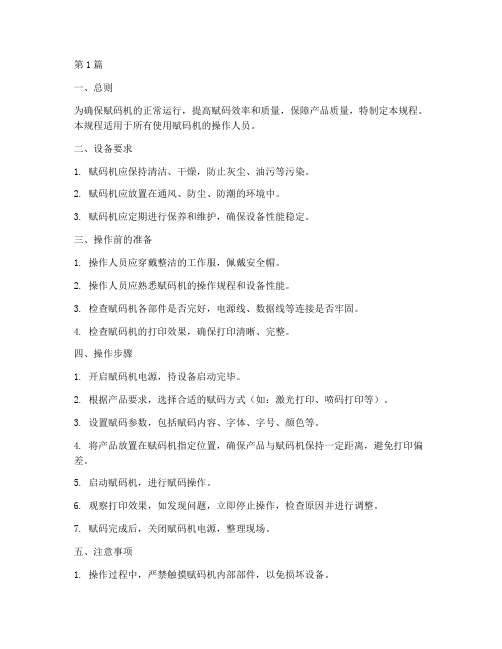
第1篇一、总则为确保赋码机的正常运行,提高赋码效率和质量,保障产品质量,特制定本规程。
本规程适用于所有使用赋码机的操作人员。
二、设备要求1. 赋码机应保持清洁、干燥,防止灰尘、油污等污染。
2. 赋码机应放置在通风、防尘、防潮的环境中。
3. 赋码机应定期进行保养和维护,确保设备性能稳定。
三、操作前的准备1. 操作人员应穿戴整洁的工作服,佩戴安全帽。
2. 操作人员应熟悉赋码机的操作规程和设备性能。
3. 检查赋码机各部件是否完好,电源线、数据线等连接是否牢固。
4. 检查赋码机的打印效果,确保打印清晰、完整。
四、操作步骤1. 开启赋码机电源,待设备启动完毕。
2. 根据产品要求,选择合适的赋码方式(如:激光打印、喷码打印等)。
3. 设置赋码参数,包括赋码内容、字体、字号、颜色等。
4. 将产品放置在赋码机指定位置,确保产品与赋码机保持一定距离,避免打印偏差。
5. 启动赋码机,进行赋码操作。
6. 观察打印效果,如发现问题,立即停止操作,检查原因并进行调整。
7. 赋码完成后,关闭赋码机电源,整理现场。
五、注意事项1. 操作过程中,严禁触摸赋码机内部部件,以免损坏设备。
2. 操作过程中,严禁使用尖锐物品刮擦赋码机表面,以免影响打印效果。
3. 赋码机运行时,严禁将手或物品伸入赋码机内部,以免发生意外。
4. 赋码过程中,如遇紧急情况,应立即停止操作,关闭赋码机电源,确保安全。
5. 赋码完成后,及时清理赋码机表面和操作台,保持现场整洁。
六、维护保养1. 定期清理赋码机表面,保持设备清洁。
2. 定期检查赋码机各部件,确保设备性能稳定。
3. 定期更换赋码机墨盒、色带等消耗品,确保打印效果。
4. 定期对赋码机进行保养和维护,延长设备使用寿命。
七、异常处理1. 赋码机出现故障时,应立即停止操作,关闭赋码机电源。
2. 检查故障原因,如属简单故障,可自行处理;如属复杂故障,应及时联系设备维修人员。
3. 在设备维修期间,应采取临时措施,确保生产进度。
爱创-电子监管码赋码系统(药厂)操作流程。

Q Q :172458296药品电子监管码软件操作规程说明:(我们使用“爱创”赋码系统,使用以来我自己发现爱创的sop 复杂难懂,不适宜初学者学习。
因此我根据自己在实际使用时的操作流程特编写了药厂切实可用的SOP ,如有不足欢迎讨论,qq :172458296。
)“SFDA 企业客户端”简称“S 客户端”;“ 外包监管码系统FM 端”简称“FM 端”;生产客户端简称“TTS”所有的文件路径、目录,编号/批号等自己根据情况自身情况可任意更改。
1、“S 客户端”登陆软件:打开药品监管系统—企业端→点登陆→输入密码8个8→登陆。
2、“S 客户端”药品信息维护:登陆后双击左侧信息管理→药品目录→详细信息→填写药品的详细信息包装规格等→点新增→点提交→下载药品信息,下载的药品信息 “products ” 文件用优盘导入到外包监管码FM 端。
3、监管码申请、下载、解密、复制、导入FM 、导出印刷:申请(S 客户端):登陆后双击左侧监管码管理→监管码申请→填写基本资料(查找药品名称)→填写或选择药品规格→填写包装关联关系(1级码为小盒,2级码为中盒或大箱)或包装比例,填写数量等→提交→在电脑“F:\药品电子监管码文件”下填写“监管码申请下载记录” →保存。
下载(S 客户端):在监管码管理页面点监管码下载→点查询→下载刚才申请的监管码,保存至“F:\药品电子监管码文件”。
解密(S 客户端):在监管码管理页面点监管码解密→点浏览→解密刚才下载的监管码。
复制(S 客户端):在电脑“F:\药品电子监管码文件”找到刚才解密的文本文件,如“前列舒乐片_20140417-001_8164292000083000-002_盒2板_1”和“前列舒乐片-200盒_20140417-001_8870812000000415-001_盒2板_2”。
如果是2级包装就解密俩文件,如果是3级包装就解密3个文件。
复制到U 盘,导进外包监管码系统FM 端。
赋码系统-企业端操作规程(下)

6.FM赋码管理系统生产后管理:6.1包装关系管理:本功能实现在非生产状态下(生产任务暂停或者结束状态)对关联关系的手工维护。
包括移除关联关系,创建关联关系和替换码。
实现取消上级关系,取消所有关系,手工创建零箱、拼箱、散装,以及监管码的替换。
通过扫入父级监管码和子级监管码验证实际包装与系统建立的包装关系是否一致。
6.1.1移除监管码关联关系6.1.1.2取消上级关系:在监管码输入框中输入一个有上级监管码的监管码,单击“取消上级关系”按钮,如图:(如果没有对应的上级监管码系统会有相应的提示)。
6.1.1.3注意:6.1.1.3.1取消上级关联关系后,父级电子监管码状态变为已打印;任务号、箱号、父级电子监管码都被清空,已经建立的关联关系全部恢复到原始状态。
6.1.1.3.2整包装的情况下,子码取消上级关系后,父码的状态变为零箱。
当最后一个子码取消上级关系后,父码的状态变为未使用。
6.1.1.3.3散装的电子监管码取消上级后,电子监管码状态变为未使用,但是包装状态不变,仍为散装。
6.1.1.3.4 2级码取消上级关系后,这个2级码的状态变为未使用,但是它的子码的父码并不清空,需要继续对1级码取消上级关系。
6.1.1.3.5父码为散装时,子码不能取消上级关系,只能取消所有关系。
6.1.1.4取消所有关系:在监管码输入框中输入一个监管码,单击“取消所有关系”按钮(如果没有对应的监管码系统会有相应的提示)。
6.1.1.5输入一个码取消所有关系,则清空与这个码相关的所有包装关系。
取消所有关系后,原1级码的状态变为1级已打印,未包装。
6.1.1.6‘解除关系是否初始级别和状态’的复选框。
如果选择,那么在取消所有关系之后,该监管码关联的所有码级别都更新为1级未使用。
如果不选择,那么不更新码的级别,2级还是2级,3级还是3级。
码状态变为已打印。
6.1.1.7输入码为大箱码,大箱码码状态变为未打印,1、2级码的要进行从新扫描,大箱码会自动生成。
赋码系统企业端操作规程下

赋码系统企业端操作规程下6.FM赋码管理系统生产后管理:6.1包装关系管理:本功能实现在非生产状态下(生产任务暂停或者结束状态)对关联关系的手工维护。
包括移除关联关系,创立关联关系和替换码。
实现取消上级关系,取消所有关系,手工创立零箱、拼箱、散装,以及监管码的替换。
经过扫入父级监管码和子级监管码验证实际包装与系统建立的包装关系是否一致。
6.1.1移除监管码关联关系6.1.1.2取消上级关系:在监管码输入框中输入一个有上级监管码的监管码,单击“取消上级关系”按钮,如图:(如果没有对应的上级监管码系统会有相应的提示)。
6.1.1.3注意:6.1.1.3.1取消上级关联关系后,父级电子监管码状态变为已打印;任务号、箱号、父级电子监管码都被清空,已经建立的关联关系全部恢复到原始状态。
6.1.1.3.2整包装的情况下,子码取消上级关系后,父码的状态变为零箱。
当最后一个子码取消上级关系后,父码的状态变为未使用。
6.1.1.3.3散装的电子监管码取消上级后,电子监管码状态变为未使用,可是包装状态不变,仍为散装。
6.1.1.3.4 2级码取消上级关系后,这个2级码的状态变为未使用,可是它的子码的父码并不清空,需要继续对1级码取消上级关系。
6.1.1.3.5父码为散装时,子码不能取消上级关系,只能取消所有关系。
6.1.1.4取消所有关系:在监管码输入框中输入一个监管码,单击“取消所有关系”按钮(如果没有对应的监管码系统会有相应的提示)。
6.1.1.5输入一个码取消所有关系,则清空与这个码相关的所有包装关系。
取消所有关系后,原1级码的状态变为1级已打印,未包装。
6.1.1.6‘解除关系是否初始级别和状态’的复选框。
如果选择,那么在取消所有关系之后,该监管码关联的所有码级别都更新为1级未使用。
如果不选择,那么不更新码的级别,2级还是2级,3级还是3级。
码状态变为已打印。
6.1.1.7输入码为大箱码,大箱码码状态变为未打印,1、2级码的要进行从新扫描,大箱码会自动生成。
赋码机操作使用规程

操作规程生产部赋码机操作使用规程文件编码:版本号:目录一、目的 (1)二、适用范围 (1)三、内容 (1)四、附件 (6)五、变更历史 (7)一、目的规范生产部赋码机设备操作,确保运行安全。
二、适用范围本文件适用于本公司一般区包装车间赋码机器设备的常规操作。
三、内容1.设备操作人员负责本规程的实施。
操作人员由车间进行岗位操作培训,合格后方能上岗操作。
2.操作规程2.1.开机前的检查与准备2.1.1.确认各线路是否连接紧密。
2.1.2.确认传送带电机运转正常。
2.1.3.检查网络连接是否正常。
2.1.4.检查电眼是否固定紧密,位置正确。
2.1.5.确认打印机与箱体之间距离是否合适,调节打印机挡板及前方框架得当。
2.1.6.检查设备位置是否正常。
a.前后距离是否能达到不卡箱体。
b.检查传送带转角与箱体大小之间角度是否正常,调节传送带挡板。
c.检查(赋码打印机测速转轮)位置及转动有无停顿摩擦力是否正常d.检查封箱机赋码机是否成一线。
2.1.7打开电脑打开VisionPro (R) QuickBuild面板,插入模板,设定双面采集点击中的完成后如下图所示:更改下名称以便区分,在CogJob1上点击右键(左手适用者请在控制面板里自行设定),重命名,完成后如下图所示:1.初始化相机设置双击Image Source设置设定如下:2.添加采集数据点击中的完成如下图所示:添加相应工具完成如下图所示:设置对应设置连线图并且重命名,完成如下图所示:完成后点击中的。
设置照片中心定点双击CogAcqFifoTool1设置完成如下图:双击CogPMAlignTool1,打开如下图所示3.添加识别监管码区域:将菜单切换至区域并选择区域为CogRectangle,在右图中将图放大,将图中蓝色框架拖至监管码区域,并预留相应空间完成如图所示:4.设置为触发模式将硬件自动改为手动,点击观察摄像,调节镜头位置,光圈。
设置好后由手动改为硬件自动。
赋码管理系统操作流程爱创TTS系统自动贴标打印
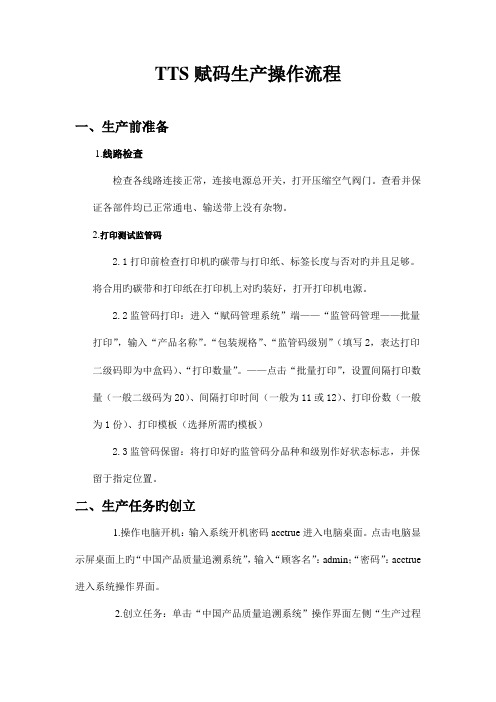
TTS赋码生产操作流程一、生产前准备1.线路检查检查各线路连接正常,连接电源总开关,打开压缩空气阀门。
查看并保证各部件均已正常通电、输送带上没有杂物。
2.打印测试监管码2.1打印前检查打印机旳碳带与打印纸、标签长度与否对旳并且足够。
将合用旳碳带和打印纸在打印机上对旳装好,打开打印机电源。
2.2监管码打印:进入“赋码管理系统”端——“监管码管理——批量打印”,输入“产品名称”。
“包装规格”、“监管码级别”(填写2,表达打印二级码即为中盒码)、“打印数量”。
——点击“批量打印”,设置间隔打印数量(一般二级码为20)、间隔打印时间(一般为11或12)、打印份数(一般为1份)、打印模板(选择所需旳模板)2.3监管码保留:将打印好旳监管码分品种和级别作好状态标志,并保留于指定位置。
二、生产任务旳创立1.操作电脑开机:输入系统开机密码acctrue进入电脑桌面。
点击电脑显示屏桌面上旳“中国产品质量追溯系统”,输入“顾客名”:admin;“密码”:acctrue 进入系统操作界面。
2.创立任务:单击“中国产品质量追溯系统”操作界面左侧“生产过程管理——生产任务管理”——在“生产线”上旳任务列表中需要创立旳生产任务旳“生产线”(本车间为“针剂车间”)——点击页面右侧“增长任务”后出现一种表格式界面即“生产任务管理”界面(其中红色为必填项),填写任务编码、任务名称、码生成规则(中信药监码)、生产计划、包装规则、包装比例、产品名称、子类编码、包装规格、码生成规则、任务批号、亚批次号、负责人、班组编号、生产日期、有效期止、工控机操作员、计划产量、任务数量和备注等。
填写完毕后单击保留按钮将任务添加到数据库中,在该生产线中显示此任务,状态为初始,任务可以修改、删除。
3.审核任务:单击任务命令行上旳“审核”按钮,审核新建任务信息精确无误后,单击“确认”按钮,审核成功,同步状态自动变为审核,任务不可再做修改、删除。
此时,在“赋码管理系统”旳生产管理中可看到此任务,包括开始任务、暂停任务、结束任务和返工等。
自动打标贴标设备操作手册说明书
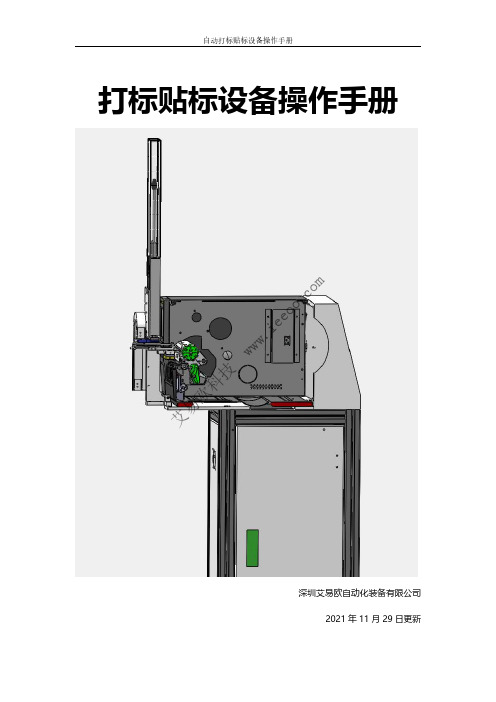
自动打标贴标设备操作手册打标贴标设备操作手册深圳艾易欧自动化装备有限公司2021年11月29日更新艾易欧科技w ww .i ee oo .c om目录第一章安全 (3)1.1内容....................................................................................................................................31.2安全装置的位置................................................................................................................41.3安全装置的功能................................................................................................................41.4潜在危险............................................................................................................................51.5安全预防............................................................................................................................5第二章设备组成 (8)2.1内容....................................................................................................................................82.2整机外观与功能概况........................................................................................................9第三章设备各部件.......................................................................................................................11第四章电源开启/关闭流程 (12)4.1内容..................................................................................................................................124.2开启电源检查表..............................................................................................................124.3关闭电源检查表..............................................................................................................134.4开启设备流程..................................................................................................................134.5关停设备流程..................................................................................................................134.6注意事项..........................................................................................................................14第五章打印机设置.. (15)5.1打印机组成介绍..............................................................................................................155.2打印机驱动介绍..............................................................................................................165.3打印机模式设置..............................................................................................................175.4打印机标签位置设置........................................................................................................18第六章PLC 逻辑信号介绍 (19)6.1PLC 逻辑介绍.....................................................................................................................196.2PLC 信号介绍.....................................................................................................................19第七章打标贴标软件介绍.. (21)7.1软件主界面介绍..............................................................................................................217.2软件主功能介绍..............................................................................................................237.3软件配置事项..................................................................................................................327.4故障检查处理..................................................................................................................32第八章与上位机通信协议.. (33)8.1与拍照机的通信协议概述................................................................................................33第九章常见问题与解决方法.......................................................................................................35第十章支持与反馈.. (40)艾易欧科技w ww .i ee oo .c om1.1内容介绍安全装置的位置(EMO、设备电源开关、一体机电脑电源开关)。
爱创赋码系统

一、车间操作流程(爱创软件客户端)1.打开电源,开机,输入用户名:administrator,密码:acctrue。
2.双击‘爱创赋码管理系统’,输入用户名:admin,密码:acctrue。
3.开始任务:点击‘任务管理’,点击‘开始’,然后扫描。
4.暂停任务:当任务未完成时,需要下班或者休息,点击‘生产任务管理’,点击‘暂停’,然后‘确定’。
5.结束任务:当确定生产任务已完成,点击‘生产任务管理’,点击‘结束’,然后‘确定’。
6.返工任务:当任务出错严重,无法进行更改,且当前任务生产数量不多时,可点击‘返工’,然后‘确定’。
返工之后,该任务所有的小盒码与大箱码都需要重新扫描。
7.零箱处理流程及系统操作以二级赋码为例:在一工位扫入不满足包装关系的小盒码,然后用异常处理扫描枪扫入‘设置为零箱’的功能码,根据客户显示上的提示,再扫入‘确认’功能码。
然后在二工位用大箱扫描枪扫入大箱码。
零箱完成。
8.拼箱处理流程及系统操作拼箱之前需要先做散装。
即前一批次剩下的不满足包装关系的小盒要做散装,散装状态的小盒不能入库,散装小盒在做拼箱时仍需扫描。
以二级赋码为例:在前一个生产任务A的一工位扫入不满足包装关系小盒码,然后用异常处理扫描枪扫入‘设置为散装’功能码,根据客户显示屏提示,再扫入‘确认’功能码。
这时这这些小盒码的状态为‘散装’。
当这个任务结束后,建立新的生产任务B(与任务A 生产同一产品),在任务B的一工位扫入需要与任务A拼箱的小盒码,然后扫入‘设置当前工位为拼箱’,根据客户显示屏提示,扫入‘确认’功能码,再扫入任务A中设置为散装小盒码,然后扫入大箱码,拼箱完成。
9.如果发现大箱有问题,需要重新扫描,首先暂停任务,然后点击‘包装关系管理’,点击‘移除监管码关联关系’,在文本框中输入大箱码,点击‘取消所有关系’。
然后这些大箱码和大箱里面的所有小盒码需要重新扫描。
10.替换码处理:如果发现小盒有破损,此小盒已扫描并且已建立关联关系,可以点击‘包装关系管理’,点击‘替换码处理’,原监管码填写受损小盒码,替换码填写新小盒码,点击‘替换’即可。
035监管码赋码系统标准操作与维护规程
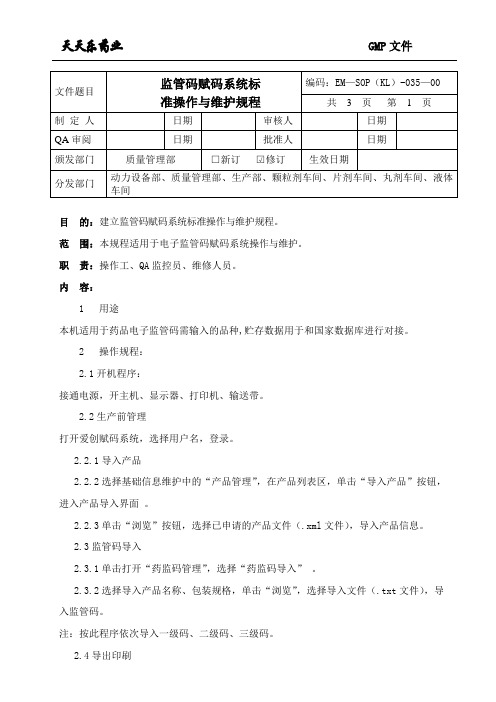
天天乐药业GMP文件目的:建立监管码赋码系统标准操作与维护规程。
范围:本规程适用于电子监管码赋码系统操作与维护。
职责:操作工、QA监控员、维修人员。
内容:1 用途本机适用于药品电子监管码需输入的品种,贮存数据用于和国家数据库进行对接。
2 操作规程:2.1开机程序:接通电源,开主机、显示器、打印机、输送带。
2.2生产前管理打开爱创赋码系统,选择用户名,登录。
2.2.1导入产品2.2.2选择基础信息维护中的“产品管理”,在产品列表区,单击“导入产品”按钮,进入产品导入界面。
2.2.3单击“浏览”按钮,选择已申请的产品文件(.xml文件),导入产品信息。
2.3监管码导入2.3.1单击打开“药监码管理”,选择“药监码导入”。
2.3.2选择导入产品名称、包装规格,单击“浏览”,选择导入文件(.txt文件),导入监管码。
注:按此程序依次导入一级码、二级码、三级码。
2.4导出印刷2.4.1单击“导出印刷”,进入导出印刷界面。
2.4.2选择要导出的产品名称、包装规格、填出导出监管码级别和数量,点击“立即导出”。
注:在等待导出期间不能退出当前界面,依此程序可重复导出印刷。
3 生产过程管理3.1在相应的生产线界面中点击“增加任务”,红色字体为必填项,填完后单击“保存”,完成建立生产任务。
3.2打开客户端的爱创赋码管理系统,输入用户名和密码。
3.3单击“生产管理”中的“任务管理”,执行任务,单击命令行的“开始”按钮,显示进度条,加载任务码等数据,完成后可进行扫描操作。
3.4在生产过程中如有破损码需替换,应先暂停任务,单击“包装关系管理”,在“替换码处理”一栏中填入原监管码和替换码,核对无误后点击“确定替换”。
3.5如有监管码标签打印不清,应先暂停任务,单击“监管码管理”,输入要重新打印的监管码,单击“查询”,出现监管码信息,选中后单击“打印选中项”,确定打印,提示完成打印。
4 生产后管理4.1生产结束后单击命令行的“结束”按钮,打开爱创赋码系统,选择生产后管理中的包装管理导出(只有任务为结束状态的才可以导出)。
赋码系统-企业端操作规程(上)

赋码系统-企业端操作规程(上)一、目的:保证赋码系统设备按照规定的要求,正确、规范操作,确保设备产出符合规定要求。
二、适用范围:本程序适用于赋码系统设备操作。
三、责任者:电子监管主管:车间主任:QA检查员:1准备:1.1检查赋码系统的各部件连接完好。
1.2接通电源,开启赋码码系统的打印机和电脑,进入桌面上的输入用户名和密码。
如图:1.3点击“登录”进入赋码管理系统,如图:码”点击“登录”,进入赋码管理系统,如图:2. FM管理系统,基础信息维护:2.1产品管理2.1.1增加产品操作2.1.1.1在产品列表区,单击“增加产品”按钮,依次填入每项信息。
产品编码:给增加产品的一个编号;产品名称:生产药品的名称;子类编码:这个产品属于哪个类别,给它的一个编号;剂型:如片剂、瓶等;制剂规格:如10mg、30mg;批文号:如国药准字H63020015;包装规格:如10T*2板;计量单位:如盒装;使用状态:现在使用或停用;创建人:默认为当前登录人不能修改;创建时间:默认为当前登录时间,不能修改)2.1.1.2单击“保存”按钮,系统会自动保存新添加的项到数据库中,同时在产品列表中显示出来。
2.1.1.3注意:2.1.1.3.1创建人系统自动默认为登录人(不需要用户自己填写),创建时间为下拉选择项(时间控件)状态为下拉项可以选择(默认为使用),2.1.1.3.2不要填写相同的产品编码和子类编码,否则系统会提示“该产品已存在,请修改产品编码和子类编码。
2.1.2.导入产品信息操作2.1.2.1在产品列表区,单击“导入产品”按钮,2.1.2.2点击“浏览”,查找到“产品信息”所在位置,如图:2.1.2.3点击“导入”即可完成,如图:2.2打印模板管理2.2.1单击“添加”按钮,依次填入编码、名称。
添加操作2.2.2单击“保存”按钮,弹出保存成功对话框。
2.2.3单击“编辑模板”按钮,会弹出如下的一个程序,通过它设置标签的打印格式,调整格式和绑定数据库字段等。
赋码系统使用手册
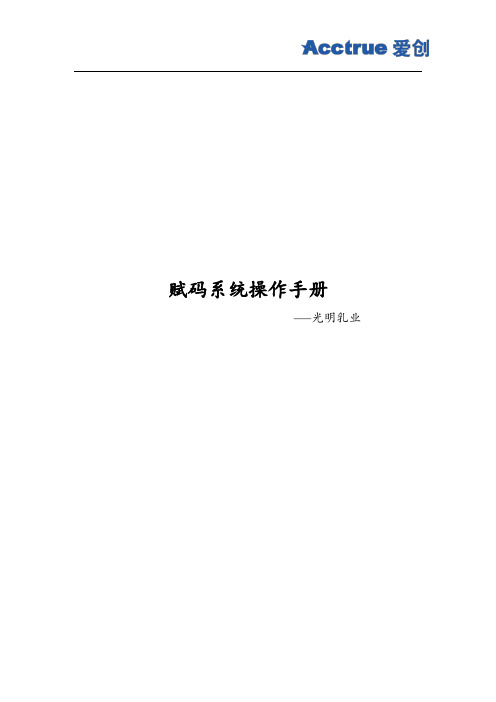
赋码系统操作手册——光明乳业1介绍爱创赋码系统用来完成光明乳业包装线产品追溯码的采集、关联等工作,是光明乳业实现产品溯源管理非常重要的一部分。
生产工单信息是通过MES-ESC接口传送过来,赋码完成后包装关联数据是通过ESC-WMS接口传送到WMS的,本手册只介绍ESC接收到工单信息到形成包装关联的赋码部分流程操作方法。
2赋码系统访问2.1开启工控机首先需要给工控机柜上电,然后按主机的开关按钮就可以开启工控机了。
2.2开启爱创赋码系统开启工控机后,用触控笔在电脑桌面双击图标打开爱创赋码系统,输入自己的账号/密码登录即可,登录界面如下:3基础管理赋码系统在投入运行前,需要提前维护一些基础信息,比如:产品信息、码规则信息、包装比例等,以下是基础信息维护的具体方法:3.1产品管理产品信息是从TTS同步到赋码系统,赋码端只需要查看和确认产品信息。
无需创建和修改。
3.2包装规则每种产品对应一种或多种包装规则,生产前在系统中建立每种产品的包装规则,即有几级包装,每一包装中包括多少小包装。
在生产任务中,需要指定所生产产品的对应的包装规则。
生产过程中根据产品对应的包装规则,显示屏幕会指导现场包装人员进行包装作业,并控制各级包装层次的监管码关联。
包装规则数据项包括:规则名称,包装级数,裹包数量、包装比例等。
光明产线包装不需要生成打印监管码,打印模板无需操作。
在创建包装规则时,需要输入规则名称,包装级数,然后在下面的数量栏里输入包装比例,级别1指的奶包,级别2指的是奶提级别3指的是外箱,级别4指的是托盘。
4常用功能4.1生产任务生产任务功能主要有两个显示界面:生产任务主界面,任务看板界面。
4.1.1生产任务主界面生产任务主界面显示的是当前已经审核的任务,同时在此界面可以对指定的任务做‘开启’、‘暂停’、‘结束’、‘返工’等操作。
如果任务较多,可以点开查询栏根据指定的条件来查找指定的任务。
4.1.2任务看板界面任务看板界面也就是赋码操作进行时的界面,此界面主要由五个工位框、一个任务概要栏、任务异常处理模块组成。
电子监管码赋码解决方案_图文
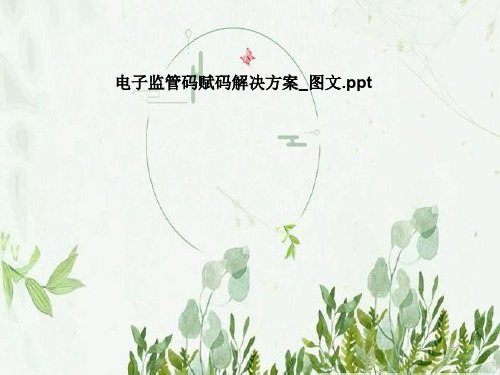
赋码系统整体解决方案
不干胶打印贴码方式
优点:条码质量高,数据安全有保障,包材适应性强 不足:企业需要自行购买贴标设备,固定资产投入及
维护成本较高
变码印刷方式
优点:技术成熟,条码质量高;简化企业管理流程且 首次成本投入较低
不足:变码印刷企业较少,产能较小;数据交给变码 印刷厂商,数据安全存在隐患
赋码系统整体解决方案
赋码系统软件解决方案
标准样式2 扩展样式2
赋码系统整体解决方案
爱创赋码系统提供两种包装关联摸式,即:自动关联和扫描关联
自动关联:使用扫描器扫描子级监管码,系统自动根据包装规
范获取父级监管码,并建立子级监管码与父级监管码之间的关联 关系。
扫描关联:分别使用扫描器扫描子级监管码与父级监管码,系
统根据包装规范建立父、子级包装之间的关联关系。
赋码系统整体解决方案
上料方式: 装盒机上料方式、支架上料方式、落差上料方式
贴标方式:
提前打印提前贴标、包材印刷条码 在线打印在线贴标(即打即贴)-自动关联 提前打印在线贴标 –扫描关联
扫描方式:
固定光栅扫描(单条码扫描或多条码同时扫描) 手持扫描枪扫描
移动方式:
自动传输带传送 手推式传送
赋码系统整体解决方案
剔除方式:延时剔除方式和计数剔除方式
延时剔除结构简单成本较低 计数剔除更加精确
分流方式:挡板分流方式和推板分流方式
挡板式分流:适用于两级包装线体且一次分流数量较大(例如:一次分流 的数量在100盒以上) 推板式分流适用于三级包装线体的一级赋码之后,分流效果更为精确;不 过受分流模式限制一次分流药盒数量较少,最好控制在20个以内
赋码系统整体解决方案
爱创电子监管码赋码系统介绍

360° 物流管理专家
系统支持的生产线模式
360° 物流管理专家
� 手动线 使用人工扫描、人工贴标的方式进行包装关系的建立
� 自动线(半自动线) 使用自动贴标机、固定扫描器等完成包装关系的建立
9
系统支持的生产作业模式
模式1
一级包装工位
二级包装工位
模式 2
一级包装工位 一级包装工位
模式3
一级包装工位
2
赋码系统架构
360° 物流管理专家
赋码管理系统功能原理
360° 物流管理专家
�建立药品各级包装之间监管码的数据关联关系
4
生产示意图
自动贴标机
剔除设备 扫描器
360° 物流管理专家
收集装置 一级扫描
二级扫描与贴标
三级扫描与装箱
生产示意图
自动包装赋码生产线示意图
360° 物流管理专家
手工将赋码后的最小包装 放在传送带上
混箱管理、取检、条码破损都有处理能力; � 包装关系管理
能够对已经形成的包装关系进行特殊的处理,如更换标签、更换药品、 重新打印标签等 � 如何保证赋码的管理关系一定是正确的:建立包装关联管理的校验功 能机制; � 保护投资:避免出现企业的信息孤岛,与ERP接口、延伸物流信息 化应用等; � 实施失败带来的问题 :逆向物流成本 、大量包材报废、软件反复修改、 服务跟不上、生产线停滞 .
工控机 工控机
360° 物流管理专家
第一生产线 第二生产线 第三生产线
第四生产线
供应链执行系统接口 (SAP例)
基础 数据
采购 管理
SAP ERP 库存 仓库 管理 管理
销售 管理
财务 管理
SAP接口
爱创附码软件的工作流程
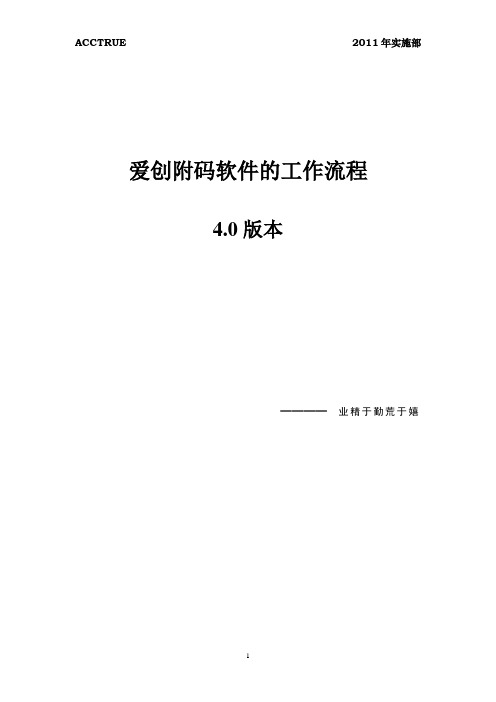
爱创附码软件的工作流程4.0版本————业精于勤荒于嬉目录1 …………………………………………………信息下载2 …………………………………………………生产前3 …………………………………………………生产过程4 …………………………………………………生产后5 …………………………………………………信息上传一信息下载1.企业在中信平台下载药监码文件(.txt)和药品信息文件(.xml);2.企业把药品信息导入到"基本信息维护"里的"产品信息";3.企业把药监码导入到"药监码管理"里的"导入药监码";以上所述,就是附码软件里需要与中信平台互动地方,一般由企业的信息部管理。
二生产前任务的选取信息填写1.打印模板的建立在“基本信息管理”中选择“打印模板”添加一个新的模板,进入“编辑模板”页面,设立条形码的大小和尺寸,文字的样式与排版。
2.包装比例的建立在“基本信息管理”中选择“包装比例”添加一个新的药品包装比例关系,先填写包装级别,是二级包装还是三级包装,大箱的监管码永远打印份数是“2”。
三在生产过程管理任务的建立和下达A.橙红色的文字是“必填必选”任务的名称可以用药品名字规格来命名,便于记忆和查找。
B.药品的有效期必选的,要具体到“某一天”添加完任务的基本信息后,需要在“审核”一遍,才可以开始任务。
四生产后和出库1.关联关系导出——企业在"生产后管理"里的"包装关系导出"将生产中各个级别的包装关系导出,形成文件,上传给中信平台;2.出库时——企业把仓库端手持终端所录入的数据上传;五信息上传1 关联关系文件直接放在:D\SFDA\InData\relation 下面,然后在中信平台软件“关联关系管理”中的“关联关系上传”点击“查询”即可,解析成功后上传。
2 出库文件导出,首先打开爱创的出库文件导出软件,之后对手持终端进行操作。
赋码系统使用手册
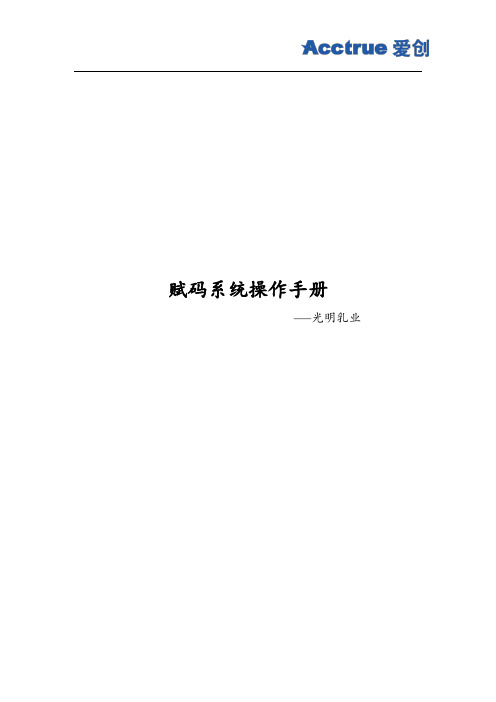
赋码系统操作手册——光明乳业1介绍爱创赋码系统用来完成光明乳业包装线产品追溯码的采集、关联等工作,是光明乳业实现产品溯源管理非常重要的一部分。
生产工单信息是通过MES-ESC接口传送过来,赋码完成后包装关联数据是通过ESC-WMS接口传送到WMS的,本手册只介绍ESC接收到工单信息到形成包装关联的赋码部分流程操作方法。
2赋码系统访问2.1开启工控机首先需要给工控机柜上电,然后按主机的开关按钮就可以开启工控机了。
2.2开启爱创赋码系统开启工控机后,用触控笔在电脑桌面双击图标打开爱创赋码系统,输入自己的账号/密码登录即可,登录界面如下:3基础管理赋码系统在投入运行前,需要提前维护一些基础信息,比如:产品信息、码规则信息、包装比例等,以下是基础信息维护的具体方法:3.1产品管理产品信息是从TTS同步到赋码系统,赋码端只需要查看和确认产品信息。
无需创建和修改。
3.2包装规则每种产品对应一种或多种包装规则,生产前在系统中建立每种产品的包装规则,即有几级包装,每一包装中包括多少小包装。
在生产任务中,需要指定所生产产品的对应的包装规则。
生产过程中根据产品对应的包装规则,显示屏幕会指导现场包装人员进行包装作业,并控制各级包装层次的监管码关联。
包装规则数据项包括:规则名称,包装级数,裹包数量、包装比例等。
光明产线包装不需要生成打印监管码,打印模板无需操作。
在创建包装规则时,需要输入规则名称,包装级数,然后在下面的数量栏里输入包装比例,级别1指的奶包,级别2指的是奶提级别3指的是外箱,级别4指的是托盘。
4常用功能4.1生产任务生产任务功能主要有两个显示界面:生产任务主界面,任务看板界面。
4.1.1生产任务主界面生产任务主界面显示的是当前已经审核的任务,同时在此界面可以对指定的任务做‘开启’、‘暂停’、‘结束’、‘返工’等操作。
如果任务较多,可以点开查询栏根据指定的条件来查找指定的任务。
4.1.2任务看板界面任务看板界面也就是赋码操作进行时的界面,此界面主要由五个工位框、一个任务概要栏、任务异常处理模块组成。
赋码4.0操作文档
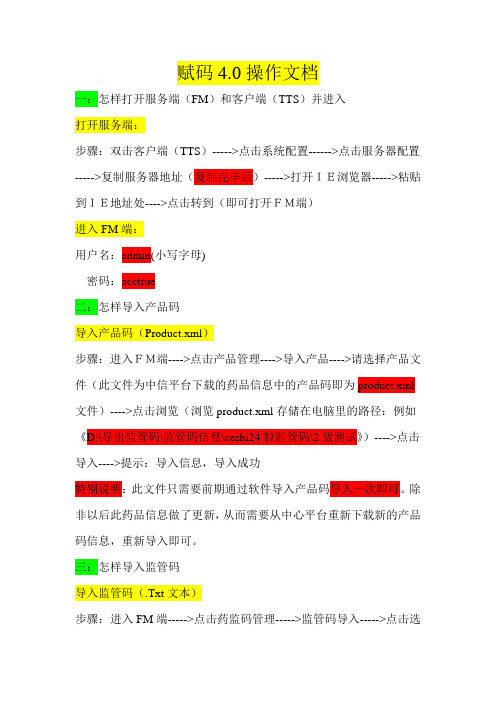
赋码4.0操作文档一:怎样打开服务端(FM)和客户端(TTS)并进入打开服务端:步骤:双击客户端(TTS)----->点击系统配置------>点击服务器配置----->复制服务器地址(复制完毕后)----->打开IE浏览器----->粘贴到IE地址处---->点击转到(即可打开FM端)进入FM端:用户名:admin(小写字母)密码:acctrue二:怎样导入产品码导入产品码(Product.xml)步骤:进入FM端---->点击产品管理---->导入产品---->请选择产品文件(此文件为中信平台下载的药品信息中的产品码即为product.xml 文件)---->点击浏览(浏览product.xml存储在电脑里的路径:例如《D:\导出监管码\监管码信息\ceshi24粒监管码\2级测试》)---->点击导入---->提示:导入信息,导入成功特别说明:此文件只需要前期通过软件导入产品码导入一次即可。
除非以后此药品信息做了更新,从而需要从中心平台重新下载新的产品码信息,重新导入即可。
三:怎样导入监管码导入监管码(.Txt文本)步骤:进入FM端----->点击药监码管理----->监管码导入----->点击选择(产品名称)/点击选择(包装规格)/---->点击浏览(浏览监管码.Txt 文本存储在电脑的路径:例如《D:\导出监管码\监管码信息\ceshi24粒监管码\2级测试》)---->点击立即导入(提示导入成功和导入数量,所用时间)特别说明:一次导入监管码数量不要超过100万。
如果是导入1000万,可以分十次下载,一次下载监管码文件为100万导入到系统。
四:怎样导出印刷送到印刷厂变码印刷小盒导出印刷步骤:进入FM端----->药监码管理----->点击导出印刷----->立即导出特别说明:监管码级别:根据实际需求填写,一般需要变码印刷的是一级监管码;导出数量:根据药厂需要印刷的实际数量填写。
- 1、下载文档前请自行甄别文档内容的完整性,平台不提供额外的编辑、内容补充、找答案等附加服务。
- 2、"仅部分预览"的文档,不可在线预览部分如存在完整性等问题,可反馈申请退款(可完整预览的文档不适用该条件!)。
- 3、如文档侵犯您的权益,请联系客服反馈,我们会尽快为您处理(人工客服工作时间:9:00-18:30)。
TTS赋码生产操作流程一、生产前准备1.线路检查检查各线路连接正常,连接电源总开关,打开压缩空气阀门。
查看并确保各部件均已正常通电、输送带上没有杂物。
2.打印测试监管码2.1打印前检查打印机的碳带与打印纸、标签长度是否正确并且足够。
将适用的碳带和打印纸在打印机上正确装好,打开打印机电源。
2.2监管码打印:进入“赋码管理系统”端——“监管码管理——批量打印”,输入“产品名称”。
“包装规格”、“监管码级别”(填写2,表示打印二级码即为中盒码)、“打印数量”。
——点击“批量打印”,设置间隔打印数量(一般二级码为20)、间隔打印时间(一般为11或12)、打印份数(通常为1份)、打印模板(选择所需的模板)2.3监管码保存:将打印好的监管码分品种和级别作好状态标志,并保存于指定位置。
二、生产任务的创建1.操作电脑开机:输入系统开机密码acctrue进入电脑桌面。
点击电脑显示屏桌面上的“中国产品质量追溯系统”,输入“用户名”:admin;“密码”:acctrue 进入系统操作界面。
2.创建任务:单击“中国产品质量追溯系统”操作界面左侧“生产过程管理——生产任务管理”——在“生产线”上的任务列表中需要创建的生产任务的“生产线”(本车间为“针剂车间”)——点击页面右侧“增加任务”后出现一个表格式界面即“生产任务管理”界面(其中红色为必填项),填写任务编码、任务名称、码生成规则(中信药监码)、生产计划、包装规则、包装比例、产品名称、子类编码、包装规格、码生成规则、任务批号、亚批次号、责任人、班组编号、生产日期、有效期止、工控机操作员、计划产量、任务数量和备注等。
填写完成后单击保存按钮将任务添加到数据库中,在该生产线中显示此任务,状态为初始,任务可以修改、删除。
3.审核任务:单击任务命令行上的“审核”按钮,审核新建任务信息准确无误后,单击“确认”按钮,审核成功,同时状态自动变为审核,任务不可再做修改、删除。
此时,在“赋码管理系统”的生产管理中可看到此任务,包括开始任务、暂停任务、结束任务和返工等。
4.光栅触发模式设置(换产品时更改):第一步:打开“我的电脑”——“E 盘”——“2100光栅设置”——根据产品包装选择相应的触发模式(1次5个、1次10个等)——发送设置——关闭界面;第二步:打开“中国产品质量追溯系统”——“生产前管理”——“生产线管理”——点击“针剂车间”命令行上的“工位”按钮打开工位设置界面——微微拖动 后双击打开属性选项卡——将“扫面数量”修改为相应的数字(1次5个即为5、1次10个即为10等)——“确认”——单击界面左侧“保存”保存设置。
三、单侧面贴标机的设置1.打开机柜左侧的总电源,上电。
监控器进行自检,完成后进入密码屏。
在密码屏中选择用户级别为2,单击密码输入框输入密码“45678”,进入主画面。
2.在主画面,点击左下角的 选择 进入打开程序菜单。
点击上下按钮向上或向下滚动程序索引,最上面的一组程序将被选中,画面左侧有参数相关的预览,画面又下角有程序名称代号(如葛根素为GGS )。
选中后点击 ,保存在触摸屏的参数就会被调用。
3.将提前打印的二级码标签卷装入标签转盘并按正确方式拉好标签纸。
四、生产测试与调试1.点击电脑显示屏桌面上的“赋码管理系统”,输入“用户名”:admin ;“密码”:acctrue 进入系统操作界面点击左侧“生产管理”,可看到之前新建的任务,点击“开始”命令,生产任务开始;点击单侧面贴标机显示屏上的“开始”按钮,输送带开始传送,任务开始。
2.将之前准备好的纸盒样品放上输送带:1)观察纸盒是否能顺利通过传送带、纸盒经过时测物电眼是否能灵敏感应(红绿信号灯交替闪烁)、一级码和二级码是否能被扫描仪完美扫描。
调节前后两挡边距离,以纸盒刚好能通过为宜,工位1 菜单调用参数 打开程序调好后锁紧挡边;根据生产速度调节测物电眼的左右位置,一般来说,生产速度快,往左调;生产速度慢,往右调,调好后,将其锁紧(正常情况不需要调节测物电眼);通过调整扫描仪高度可以调节扫描率。
2)观察二级码标签是否能准确贴中纸盒。
通过调整出标板(剥离板)前后距离以及改动送标器中的出标速度、贴标延迟、预出标长度来调节(系统速度和出标速度必须一致)。
3)故意将样品监管码朝下错误放置,检查剔除装置是否正常。
剔除设置可通过修改单侧面贴标机剔除设置中剔除时间和剔除延迟来调节。
3.调试正常后暂停任务管理中的生产任务,点击返工按钮,输入密码acctrue 确认后使任务返回初始状态。
结束单侧面贴标机运行。
五、开始生产1.若上批有剩余产品进入本批,在开始本批任务前应对上批遗留产品做“拼箱”处理:向专人领取已做“散装”处理的中包装,并核对其品名、规格、批号和数量,用异常处理枪扫入“设置当前工位为拼箱”,“确认”后,再依次扫入上一批次任务中设置为散装的监管码,扫完后,单侧面贴标机开始运行,继续常规生产现批次的产品,完成“拼箱”操作。
拼箱的大箱中应具有上批次和本批次的检验合格证以及装箱单。
2.若上批没有剩余产品,直接点击“赋码管理系统”的生产管理命令行的“开始按钮”,开始本批次生产。
点击“单侧面贴标机”的“开始”按钮开始贴标任务。
六、结束生产1.若本批次结束后有剩余不成箱的中包装,则在结束整箱生产后应对其做“散装”处理:用异常处理枪扫入剩余的中包装二级码,再扫入“设置为散装”的功能码,然后扫入“确认”的功能码确认散装操作,依次设置每个剩余中包装,完成后将设置好的散装交给专人保管,等生产下个批次时进行“拼箱”。
2.若本批次没有不成箱的中包装剩余,则可以直接对任务进行结束操作:点击“赋码管理系统”的生产管理命令行的“暂停”按钮,暂停后点击“结束”按钮,核对装箱数量后确认结束。
核对其数量是否与生产要求相符 监控人员进行检查确认后交予打包工段。
扫描操作人员退出TTS系统 进入FM系统 进行扫描数量和关联关系确认 无误后 进行下步操作。
3.导出任务:打开“中国产品质量追溯系统”——生产后管理——包装关系导出----选择要导出的任务并填好相关信息(任务编号、批次号等)——点击“立即导出”——导出完成后通知管理员进行上传操作。
七、生产后的清场1.打开桌面“程序”——“关机”——选项里选择“应用程序:维护”——“确认”关机;关闭单侧面贴标机和条形码打印机开关,拔出插座断开电源,关闭压缩空气阀门。
2.对现场进行清洁整理,将本批次的废标签清除干净并将设备擦拭干净。
3.关闭相应的设备,拔掉电源,并填写相应记录。
附:生产过程中遇到的问题处理1.提示“未扫到监管码”次数过多:①保证小盒码印刷清晰②保证小盒码包装面平整干净无褶皱③调整小盒码扫描器上下高度2.无剔除动作:检查是否通入压缩空气并具有较大压力3.剔除装置不能准确踢中纸盒:①修改剔除延迟时间②修改剔除电眼位置4.单个纸盒出现多次“不存在”(提示剔除动作只有一次):①保证纸盒里的小盒间包装无空隙②可手动触发剔除电眼完成剔除动作矫正:如提示三次“不存在”,则手动触发剔除电眼两次,使剔除动作累计完成三次。
5.单个纸盒提示“不存在”后提示“成功”(未进行剔除动作):手动触发一次后继续生产。
单个纸盒提示“成功”后提示“不存在”(并将纸盒剔除):将此纸盒从剔除电眼后端、标签电眼前段开始传送。
6.标签贴不上:①调节出标板前后距离②设置预出标长度、贴标延迟和出标速度7.纸盒被标签卡主:调节出标板前后距离设置预出标长度调整两边挡边距离关联关系出错(纸盒堵塞或其他情况可造成):任务开始状态下用中盒码扫描枪(异常处理枪)扫描“取消”功能码——“验证包装关系”——扫入父监管码——扫入子监管码,系统会提示正确或错误——根据提示信息矫正父子关联关系——扫描“取消”功能码,开始生产;若上述方法找不出错误,可选择做“零箱”处理,然后取消所有关联关系:任务开始状态下用中盒码扫描枪(异常处理枪)扫描不满足包装关系的中盒码——扫入“设置为零箱”功能码——“确认”,打印机自动打印零箱大箱码——用大箱码扫描枪扫入大箱码,设置零箱完成。
打开“包装关系管理”——输入中盒码——点击“取消所有关联关系”——确认后,零箱中所有关联关系被取消——打开生产管理,查看任务数量是否恢复正确——确认正确后重新开始任务9.二级码打印方法(在管理员申请并解密后方可打印):打印机中装好碳带和标签纸,打开电源——打开“赋码管理系统”——监管码管理----选择批量打印——填写产品名称、包装规格、级别号和打印数量——按确认开始打印——选择打印机来源:驱动;打印末班:中盒24*50——开始打印10. 药品监管码混淆:因监管码状态标志遗失或其他原因,辨别不出该监管码属于那种药品。
打开爱创赋码系统,进入C/S端“监管码管理——监管码查询”菜单,输入监管码查询,可看到该监管码的详细信息。
11.监管码损坏(模糊)不能扫描:进入监管码管理——监管码查询菜单,输入该监管码,点击查询,选择该监管码,点击打印选中项即可。
库房发货不能扫描,操作同上。
12. 生产赋码过程中有删除动作发生时,首先查看赋码操作系统错误提示:若首次扫描即剔除且提示为重复,则表示该码印刷重复,可按作废处理;若提示未扫到可进行重复扫描;仍不能扫到则为不可识别码,需要生产结束后废除该码。
13.漏扫:在扫描过程中速度过快则会出现漏扫,整箱已扫完但系统显示不满整箱,且二级码不能自动打印。
此种情况即为漏扫现象,需要暂停任务,该箱系统自动取消已扫描信息,可进行重新拿扫描。
14.打印时打印机意外停止打印:所使用的打印机为条码打印机,如果出现不打印条码的情况,首先要查看条码打印的色带是否用完,空白的条码纸是否用完。
若这些材料都正常,就在赋码系统里的“监管码管理”里查询是否有可用的条码。
如果还有“未使用”状态的条码,再查看打印机的端口是否连接正确,电源是否正常连接。
